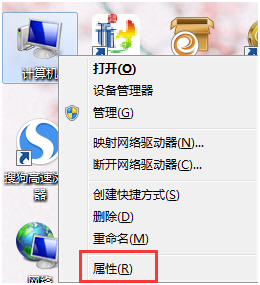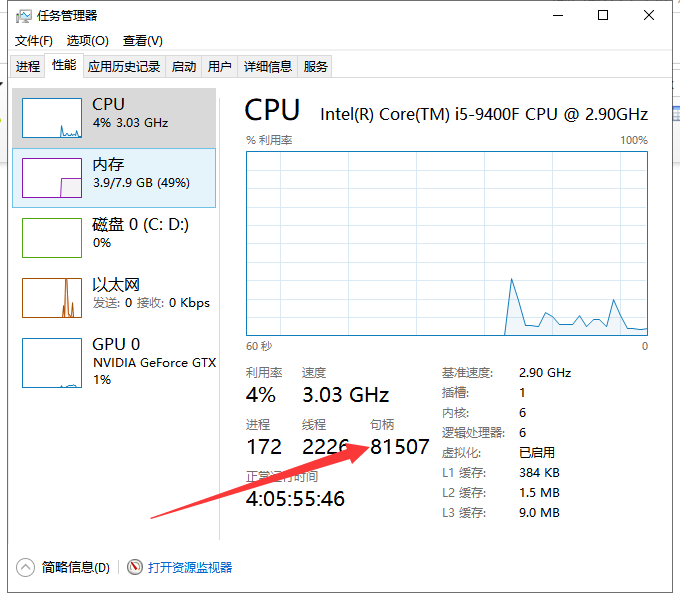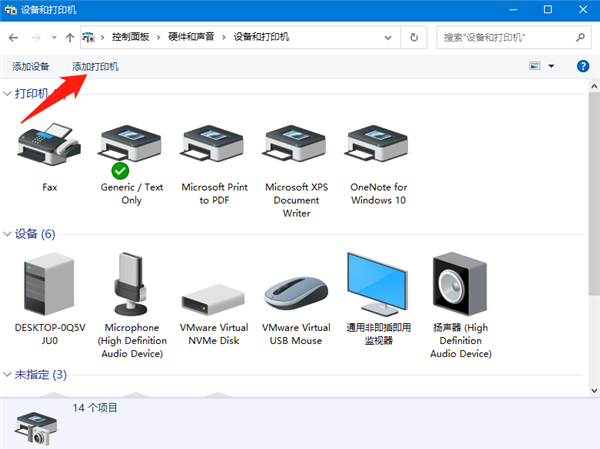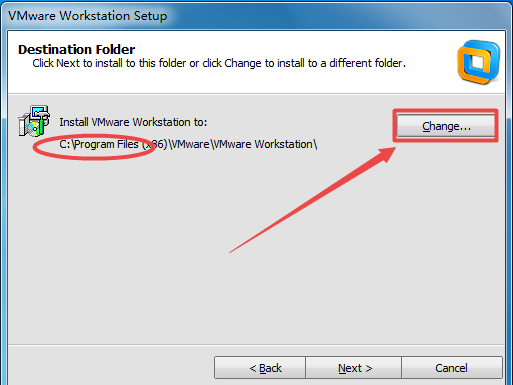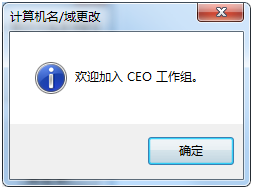win10怎么进安全模式电脑的详细操作
最近有win10系统小伙伴询问小编,自己的电脑该如何进入安全模式?其实想要进入安全模式的方法有很多,接下来小编就教大家具体的进入方法,希望能够对大伙儿都有帮助,大家快来学习一下吧。
1、在您打开电脑开关之后,当屏幕下方出现有小点在转圈的画面,通过拔电源或者拆除笔记本电池的方式来进行强制关机,然后重复该过程两次之后,在开机就会出现恢复提示。
2、进入之后看可以选择“高级系统设置”—“疑难解答”—“高级选项”。
3、在“高级选项”中可以选择“系统还原”还原此之前的系统备份,使用专用系统映像文件恢复系统,启动修复等,这里我们选择“启动设置”。
4、进入“启动设置”界面后,点击右下方的重启按钮。
5、接下来的画面中会提供多个启动的选项,其中就包括“启用安全模式”,我们可以按照需要选择进入哪一个安全模式。
以上就是win10怎么进入安全模式电脑的详细操作啦,希望能帮助到大家。
相关文章
- Win10安全模式密码不正确怎么办?Win10安全模式密码不正确解决方法
- win10安全模式重置电脑怎么弄_win10安全模式重置电脑教程
- win10安全模式进不去也无法进去系统的解决方法操作
- win10安全模式可以保存文件吗_win10安全模式可不可以保存文件详细介绍
- dell win10安全模式怎么进_dell win10安全模式怎么进的方法
- win10安全模式初始密码_win10安全模式初始密码的解决操作
- win10安全模式都在修复_win10安全模式都在修复的解决操作
- win10安全模式怎么进入最后一次正确配置_win10安全模式进入最后一次配置操作
- win10安全模式彻底退出_win10安全模式彻底退出的详细操作
- win10安全模式怎么下杀毒_ win10安全模式怎么下杀毒的详细操作
- win10安全模式怎么退出_win10安全模式怎么退出安全模式详细教程介绍
- win10安全模式下怎么修复电脑_win10安全模式下修复电脑的操作教程
- win10安全模式怎么取消自动更新_win10安全模式取消自动更新的详细介绍
- win10安全模式都进不去会有警报声_win10安全模式都进不去会有警报声的解决操作
- win10安全模式都进不去固态硬盘_win10安全模式固态硬盘的进入方法
- win10安全模式怎么禁用用户_win10安全模式怎么禁用用户的详细操作